สถานะการป้องกัน
หน้าต่าง สถานะการป้องกัน จะแสดงข้อมูลเกี่ยวกับการป้องกันปัจจุบันของคอมพิวเตอร์ของคุณและการอัพเดทครั้งล่าสุด สถานะ การป้องกันสูงสุด สีเขียวจะแสดงว่ามีการป้องกันสูงสุด
หน้าต่าง สถานะการป้องกัน จะแสดง การแจ้งเตือน พร้อมข้อมูลโดยละเอียดและวิธีแก้ไขปัญหาที่แนะนำเพื่อปรับปรุงความปลอดภัยของ ESET Endpoint Security แล้วเปิดคุณลักษณะเพิ่มเติม หรือให้การปกป้องสูงสุด
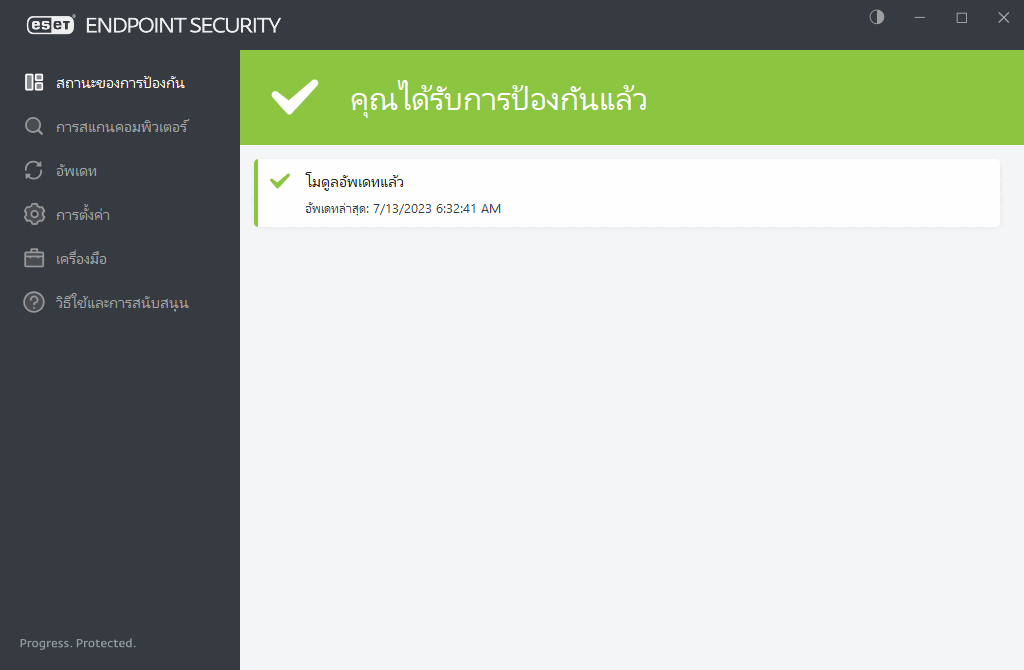
![]() ไอคอนสีเขียวและสถานะ คุณได้รับการป้องกันแล้ว สีเขียวแสดงว่ามีการป้องกันขั้นสูงสุด
ไอคอนสีเขียวและสถานะ คุณได้รับการป้องกันแล้ว สีเขียวแสดงว่ามีการป้องกันขั้นสูงสุด
ควรทำอย่างไรเมื่อโปรแกรมทำงานไม่ถูกต้อง
ไอคอนเครื่องหมายถูกสีเขียวจะปรากฏขึ้นถัดจากโมดูลโปรแกรมทั้งหมดที่สามารถทำงานได้เต็มที่ เครื่องหมายอัศเจรีย์สีแดงหรือไอคอนการแจ้งเตือนสีส้มจะปรากฏขึ้นหากโมดูลต้องการความสนใจ ข้อมูลเพิ่มเติมเกี่ยวกับโมดูล ซึ่งรวมถึงคำแนะนำของเราเกี่ยวกับวิธีการเรียกคืนการทำงานแบบเต็มรูปแบบ จะแสดงอยู่ที่ส่วนบนของหน้าต่าง หากต้องการเปลี่ยนสถานะของโมดูล ให้คลิก ตั้งค่า ในเมนูหลัก จากนั้นคลิกโมดูลที่ต้องการ
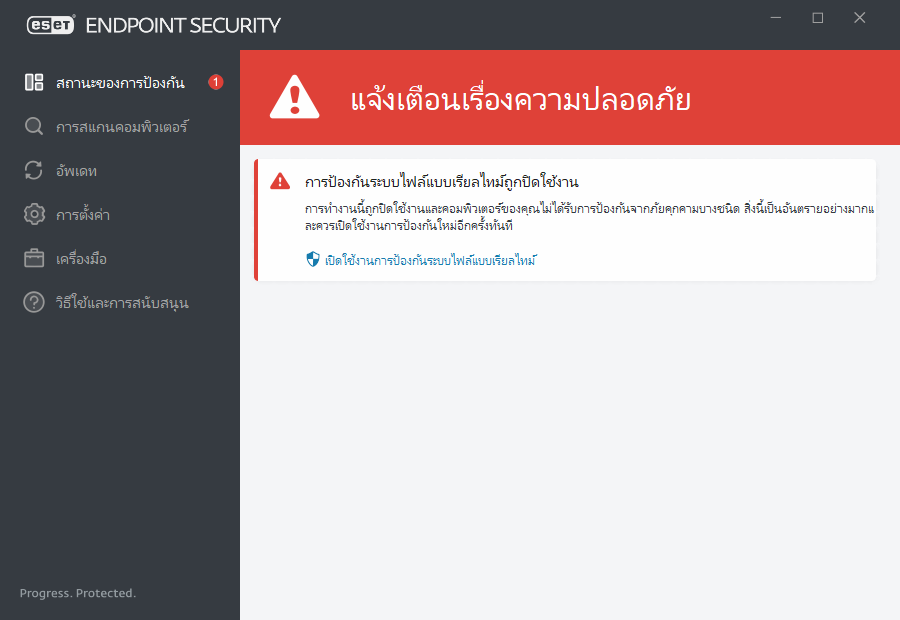
![]() ไอคอนเครื่องหมายอัศเจรีย์สีแดง (!) เป็นตัวระบุว่าไม่มีการใช้การป้องกันสูงสุดของคอมพิวเตอร์ของคุณ คุณอาจได้รับการแจ้งเตือนประเภทนี้ในสถานการณ์ดังต่อไปนี้:
ไอคอนเครื่องหมายอัศเจรีย์สีแดง (!) เป็นตัวระบุว่าไม่มีการใช้การป้องกันสูงสุดของคอมพิวเตอร์ของคุณ คุณอาจได้รับการแจ้งเตือนประเภทนี้ในสถานการณ์ดังต่อไปนี้:
- การป้องกันไวรัสและสปายแวร์ถูกหยุดชั่วคราว – คลิก เริ่มต้นโมดูลการป้องกันไวรัสและสปายแวร์ทั้งหมด เพื่อเปิดใช้งานการป้องกันไวรัสและสปายแวร์ในช่อง สถานะการป้องกัน อีกครั้ง หรือ เปิดใช้งานการป้องกันไวรัสและสปายแวร์ ในช่อง การตั้งค่า ในหน้าต่างหลักของโปรแกรม
- การป้องกันไวรัสไม่ทำงาน – การเริ่มต้นเครื่องมือสแกนไวรัสล้มเหลว โมดูล ESET Endpoint Security ส่วนใหญ่จะทำงานไม่ถูกต้อง
- การป้องกันการฟิชชิ่งไม่ทำงาน – คุณลักษณะนี้ไม่ทำงานเนื่องจากโมดูลโปรแกรมอื่นๆ ที่จำเป็นไม่ได้เปิดใช้งานอยู่
- ไฟร์วอลล์ของถูกปิดใช้งาน – ปัญหานี้จะแสดงเป็นการไอคอนสีแดงและการแจ้งเตือนความปลอดภัยที่อยู่ถัดจากรายการ เครือข่าย คลิก เปิดใช้งานโหมดการกรอง เพื่อเปิดใช้งานการป้องกันเครือข่ายอีกครั้ง
- การเริ่มต้นไฟร์วอลล์ล้มเหลว – ไฟร์วอลล์ถูกปิดใช้งานเนื่องจากปัญหาการรวมระบบ เริ่มต้นระบบคอมพิวเตอร์ของคุณใหม่ให้เร็วที่สุดเท่าที่ทำได้
- กลไกตรวจหาไม่อัพเดท – ข้อผิดพลาดนี้จะปรากฏขึ้นหลังจากความพยายามในการอัพเดทกลไกการตรวจจับ (ก่อนหน้านี้คือฐานข้อมูลไวรัส) ล้มเหลวหลายครั้ง ขอแนะนำให้คุณตรวจสอบการตั้งค่าการอัพเดท สาเหตุทั่วไปสำหรับข้อผิดพลาดนี้คือข้อมูลการตรวจสอบสิทธิ์ที่ป้อนไม่ถูกต้องหรือ การตั้งค่าการเชื่อมต่อ ที่กำหนดค่าไม่ถูกต้อง
- ผลิตภัณฑ์ไม่ได้เปิดใช้งานหรือใบอนุญาตของคุณหมดอายุแล้ว– สิ่งนี้จะระบุโดยไอคอนสถานะการป้องกันเป็นสีแดง โปรแกรมจะไม่สามารถอัพเดทได้หลังจากใบอนุญาตของคุณหมดอายุ ปฏิบัติตามคำแนะนำต่อไปนี้ในหน้าต่างการเตือนเพื่อต่ออายุใบอนุญาต
- ระบบป้องกันการบุกรุกโฮสต์ (HIPS) ถูกปิดใช้งาน – ปัญหานี้จะแสดงเมื่อ HIPS ถูกปิดใช้งาน คอมพิวเตอร์ของคุณไม่ได้รับการป้องกันจากภัยคุกคามบางชนิดและควรเปิดใช้งานการป้องกันอีกครั้งในทันทีโดยคลิก เปิดใช้งาน HIPS
- ไม่มีการอัพเดทประจำที่กำหนดไว้ – ESET Endpoint Security จะไม่ตรวจหาหรือรับรายการอัพเดทที่สำคัญ เว้นแต่ว่าคุณจะได้วางกำหนดการงานอัพเดทเอาไว้
- การเข้าถึงเครือข่ายถูกปิดกั้น – แสดงขึ้นเมื่องาน แยกคอมพิวเตอร์ออกจากเครือข่าย ของไคลเอนต์ในเวิร์กสเตชันจาก ESET PROTECT ถูกเรียกใช้ โปรดติดต่อผู้ดูแลระบบของคุณสำหรับข้อมูลเพิ่มเติม
- การป้องกันระบบไฟล์แบบเรียลไทม์ถูกหยุดชั่วคราว – การป้องกันระบบไฟล์แบบเรียลไทม์ถูกปิดใช้งานโดยผู้ใช้ คอมพิวเตอร์ของคุณไม่ได้รับการป้องกันจากภัยคุกคาม คลิก เปิดใช้งานการป้องกันแบบเรียลไทม์ เพื่อเปิดใช้งานการทำงานนี้อีกครั้ง
![]() ตัวอักษร "i" สีส้มแสดงว่าผลิตภัณฑ์ ESET ของคุณต้องการการดำเนินการสำหรับปัญหาที่ไม่ร้ายแรง สาเหตุที่เป็นไปได้คือ:
ตัวอักษร "i" สีส้มแสดงว่าผลิตภัณฑ์ ESET ของคุณต้องการการดำเนินการสำหรับปัญหาที่ไม่ร้ายแรง สาเหตุที่เป็นไปได้คือ:
- การป้องกันการเข้าถึงเว็บถูกปิดใช้งาน – คลิกที่การแจ้งเตือนความปลอดภัยเพื่อเปิดใช้งานการป้องกันการเข้าถึงเว็บอีกครั้ง จากนั้นคลิก เปิดใช้งานการป้องกันการเข้าถึงเว็บ
- ใบอนุญาตของคุณใกล้หมดอายุแล้ว/ใบอนุญาตของคุณจะหมดอายุในวันนี้ — คุณจะทราบปัญหานี้ได้จากไอคอนสถานะการป้องกันซึ่งจะแสดงเครื่องหมายอัศเจรีย์ หลังจากใบอนุญาตหมดอายุ โปรแกรมจะไม่สามารถอัพเดทและไอคอนสถานะการป้องกันจะเปลี่ยนเป็นสีแดง
- การป้องกันบอตเน็ตถูกหยุดชั่วคราว – คลิก เปิดใช้งานการป้องกันบอตเน็ต เพื่อเปิดใช้งานคุณลักษณะนี้อีกครั้ง
- การป้องกันการโจมตีเครือข่าย (IDS) ถูกหยุดชั่วคราว – คลิก เปิดใช้งานการป้องกันการโจมตีเครือข่าย (IDS) เพื่อเปิดใช้งานคุณลักษณะนี้อีกครั้ง
- การป้องกันสแปมอีเมลไคลเอ็นต์ถูกหยุดไว้ชั่วคราว คลิก เปิดใช้งานการป้องกันสแปมอีเมลไคลเอ็นต์ เพื่อเปิดใช้งานฟีเจอร์นี้อีกครั้ง
- การควบคุมการเข้าถึงเว็บไซต์ถูกหยุดชั่วคราว – คลิก เปิดใช้งานการควบคุมการเข้าถึงเว็บไซต์ เพื่อเปิดใช้งานคุณลักษณะนี้อีกครั้ง
- การเขียนทับนโยบายใช้งานได้ – การกำหนดค่าที่ตั้งค่าโดยนโยบายจะถูกเขียนทับชั่วคราวจนกว่าการแก้ไขปัญหาจะเสร็จสมบูรณ์ เฉพาะผู้ใช้ที่ได้รับอนุญาตเท่านั้นที่สามารถเขียนทับการตั้งค่าของนโยบายได้ สำหรับข้อมูลเพิ่มเติม โปรดดู วิธีการใช้โหมดเขียนทับ
- การควบคุมอุปกรณ์ถูกหยุดชั่วคราว – คลิก เปิดใช้งานการควบคุมอุปกรณ์ เพื่อเปิดใช้งานคุณลักษณะนี้อีกครั้ง
หากต้องการปรับสถานะการมองเห็นภายในผลิตภัณฑ์ในบานหน้าต่างแรกของ ESET Endpoint Security โปรดดู สถานะแอพพลิเคชัน
หากคุณไม่สามารถแก้ไขปัญหาโดยใช้วิธีแก้ไขที่แนะนำได้ ให้คลิก วิธีใช้และการสนับสนุน เพื่อเข้าถึงไฟล์วิธีใช้หรือค้นหา ฐานความรู้ ESET หากคุณยังคงต้องการความช่วยเหลือ คุณสามารถส่งคำร้องถึงฝ่ายสนับสนุนทางเทคนิคของ ESET ได้ ฝ่ายสนับสนุนทางเทคนิคของ ESET จะตอบคำถามของคุณอย่างรวดเร็วและค้นหาการแก้ไขปัญหา
หากสถานะเป็นของคุณลักษณะที่ถูกปิดกั้นโดยนโยบาย ESET PROTECT ลิงก์จะไม่สามารถคลิกได้ |
